Sukurkite koncentratorių, kad komanda dirbtų kartu
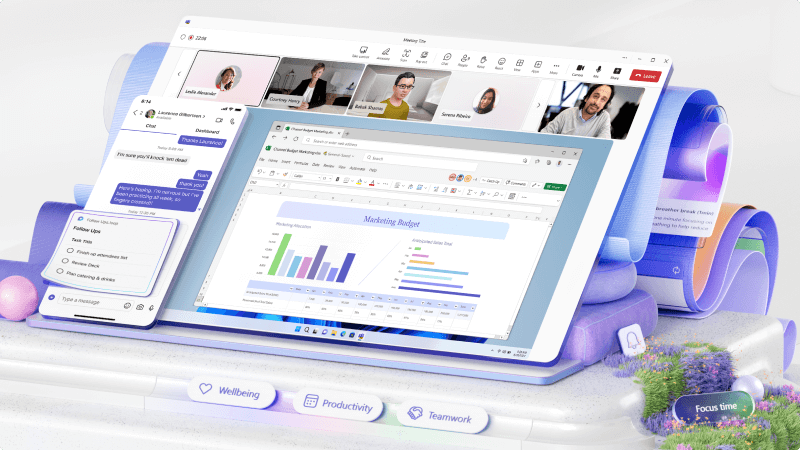
Jei norint bendradarbiauti jums reikia koncentratoriaus, naudokite "Microsoft Teams" komandas ir kanalus, kad suburtumėte visus. Naudodami šią bendrai naudojamą darbo sritį, galite kurti kanalus, kuriais galima bendrauti ir išlaikyti tuos pačius. Taip pat gaunate bendrinamą failų saugyklą ir galimybę įtraukti saitus bei programėles, kad galėtumėte greitai pasiekti.
Ką mokysiu?
-
Skirtumas tarp komandų ir kanalų
-
Kaip kurti komandas ir kanalus
-
Kaip dirbti su kanalais
Ko reikia?
-
5 minutės
-
„Microsoft Teams“
"Microsoft Teams" turi paprastą organizacinę struktūrą. Kiekvieną komandą sudaro vienas ar daugiau kanalų. Galite tvarkyti savo "Teams" bet kokiu būdu, kuris atitinka jūsų darbo eigą.
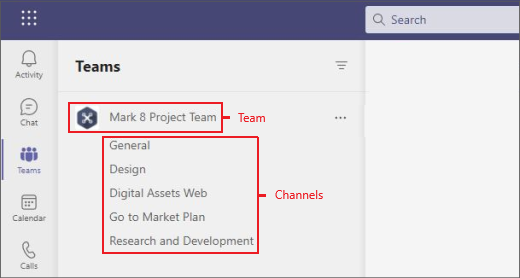
-
Kai kurios įmonės sukurs komandą kiekvienam projektui, o kitos gali sukurti komandą kiekvienam produktui ar paslaugos sričiai. Prieš pradedant kurti komandas naudinga pagalvoti apie tai, kaip norite tvarkyti komandas.
Patarimas
Išlaikykite tai paprasta. Jei jums jų prireiks, vėliau galėsite lengvai įtraukti daugiau "Teams" ar daugiau kanalų. Taip pat paprasta vieną panaikinti.
-
Jūsų komanda gali turėti vieną kanalą arba daug kanalų, atsižvelgiant į tai, kaip norite juos tvarkyti. Pagalvokite apie jas kaip apie atskiras fokusavimo sritis įmonėje Kiekvienas kanalas turi savo bendrinamų failų biblioteką, kurioje kiekvienas gali lengvai rasti ir dirbti su failais, susijusiais su tuo kanalu.
-
Pvz., komanda, sukurta naujai jūsų įmonės vietai atidaryti, gali turėti kanalą naujam erdvei paruošti, kanalą fiziniam perkėlimui į naują erdvę ir kanalą žodžiui išvesti organizuojant rinkodaros ir viešuosius ryšius.
-
Komandas sudaro dviejų tipų kanalai – standartiniai (pasiekiami ir matomi visiems) ir privatūs (reikšmingiausi asmeniniai pokalbiai su konkrečia auditorija). Kiekvienas kanalas kuriamas pagal temą, pvz., "Komandos įvykiai", skyriaus pavadinimą arba tiesiog įdomus. Kanalai yra vieta, kurioje rengiate susitikimus, dalyvaujate pokalbiuose ir kartu dirbate su failais.
-
Kiekvieno kanalo viršuje esantys skirtukai susieja su jūsų parankiniais failais, programėlėmis ir paslaugomis.
-
Kairėje programos pusėje pasirinkite "Teams"


-
Pasirinkite Nuo pradžių arba pasirinkite vieną iš daugelio šablonų.
-
Nuspręskite, kokio tipo komanda turėtų būti:
• Norėdami apriboti turinį ir pokalbį iki konkretaus žmonių rinkinio, pasirinkite Privatus.• Bendruomenėje arba temoje, prie kurios gali prisijungti bet kuris organizacijos narys, pasirinkite Vieša.
Svarbu
Viešoji komanda yra tik vieša jūsų įmonėje. žmonės už įmonės ribų, pvz., klientai, jį gali matyti tik jei įtraukiate juos kaip svečius.
-
Pavadinkite savo komandą ir rekomenduojame įtraukti pasirinktinį aprašą.
-
Kai baigsite, pasirinkite Kurti.
Sukūrę komandą, galite į ją įtraukti narių. Į komandą galite netgi įtraukti svečių, pvz., klientų.
Sukurkite kanalą programoje "Microsoft Teams", kad pokalbiai būtų nukreipiami į konkrečią temą, projektą ar skyrių.
Bendruoju kanalu bendrinkite pranešimus ir naujienas, kurių reikia visiems. Pagal numatytuosius nustatymus kiekviena komanda turi bendrą kanalą.
Norėdami sukurti naują kanalą,
-
Pasirinkite Daugiau parinkčių (...) > Įtraukti kanalą.
-
Įtraukite pavadinimą ir aprašą.
-
Pasirinkite privatumo lygį: Standartinis arba Privatus.
-
Pasirinkite automatiškai rodyti kanalą visų kanalų sąraše.
-
Kai būsite pasirengę, pasirinkite Įtraukti ir kanalas bus rodomas komandos kanalų sąraše.
-
Eikite į komandą, kurios kanalą norite sukurti, pasirinkite Daugiau parinkčių > Įtraukti kanalą.
-
Įveskite pavadinimą ir aprašą.
-
Dalyje Privatumas pasirinkite rodyklę žemyn ir pasirinkite Privatus – prieigą turi konkretūs komandos nariai.
-
Pasirinkite Kurti.
-
Įveskite vardus asmenų, kuriuos norite pakviesti, įskaitant svečius.
Pastaba
Galite pakviesti tik tuos žmones, kurie jau yra komandos nariai ar svečiai, prisijungti prie privačiojo kanalo.
-
Pasirinkite Įtraukti, jei reikia, pakeiskite kieno nors vaidmenį, tada pasirinkite Atlikta.
žmonės, kurį įtraukėte, jis bus rodomas jų kanalų sąraše su užraktu šalia pavadinimo. Norėdami įtraukti žmonių, peržiūrėti dabartinius narius ir peržiūrėti privačių kanalų naujinimus, pasirinkite sritį Atidaryti žmones .
Kanalai, kuriuose vyksta komandos pokalbiai:
-
Standartiniai kanalai pasiekiami visiems komandos nariams.
-
Privatūs kanalai skirti konkretiems į juos pakviestiems žmonėms.
Susitikimo sulaikymas kanale
-
Pasirinkite Kalendorius > Naujas susitikimas > Įtraukti kanalą > pasirinkite kanalą iš sąrašo.
-
Įtraukti išsamią informaciją.
-
Pasirinkite Siųsti.
-
Jei norite prisijungti prie vykstančio kanalo susitikimo, susitikime pasirinkite Prisijungti .
Darbas su pranešimais kanale
Komandos nariai skelbia pranešimus ir atsakymus kanalo skirtuke Įrašai . Galėsite:
-
Pasirinkite

-
Norėdami redaguoti pranešimą, pasirinkite Daugiau parinkčių (...) > Redaguoti .
-
Pasirinkite Daugiau parinkčių (...) > Naikinti , kad ją panaikintumėte.
Pradėkite naują pokalbį ir atkreipkite kieno nors dėmesį kanale
Norėdami sukurti įrašą kanale, pasirinkite Naujas pokalbis. Kai dirbate su skelbimu, galite:
-
Įveskite

-
Įveskite

Pastaba
Komandą arba kanalą galite @mention tik jei administratorius jį įgalino.
Sužinokite, kur buvote paminėti
Ieškokite raudono apskritimo kairėje šalia skirtingų kanalų pavadinimų, kad pamatytumėte, kiek kartų pokalbio metu buvo paminėtas jūsų vardas.
Kanalo prisegimas ir atsegimas
Prisekite kanalą prie komandų sąrašo, kad galėtumėte jį greitai pasiekti.
-
Norimame kanale pasirinkite Daugiau parinkčių (...) > Prisegti.
-
Norėdami atsegti, pasirinkite Daugiau parinkčių (...) > Atsegti.
Kanalų rodymas ir slėpimas
Rodykite ir slėpkite kanalus "Microsoft Teams", kad sektumėte svarbius kanalus ir paslėptumėte kanalus, kurių jums nereikia matyti taip dažnai.
-
Pasirinkę kanalą, pasirinkite Daugiau parinkčių

-
Jei norite nebeslėpti kanalo, raskite kanalą paslėptuose kanaluose, pasirinkite jį ir pasirinkite Rodyti.








